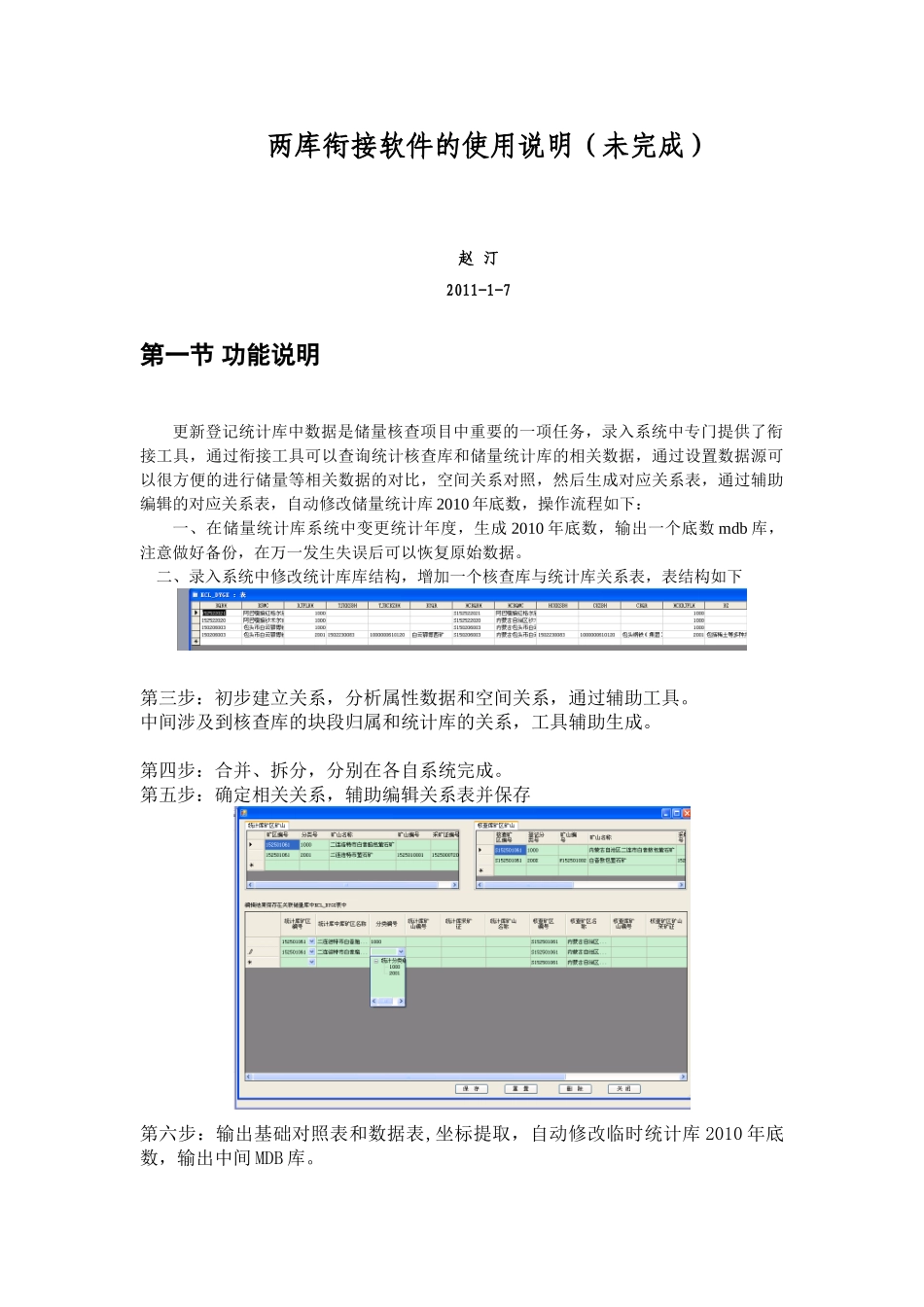两库衔接软件的使用说明(未完成)赵汀2011-1-7第一节功能说明更新登记统计库中数据是储量核查项目中重要的一项任务,录入系统中专门提供了衔接工具,通过衔接工具可以查询统计核查库和储量统计库的相关数据,通过设置数据源可以很方便的进行储量等相关数据的对比,空间关系对照,然后生成对应关系表,通过辅助编辑的对应关系表,自动修改储量统计库2010年底数,操作流程如下:一、在储量统计库系统中变更统计年度,生成2010年底数,输出一个底数mdb库,注意做好备份,在万一发生失误后可以恢复原始数据。二、录入系统中修改统计库库结构,增加一个核查库与统计库关系表,表结构如下第三步:初步建立关系,分析属性数据和空间关系,通过辅助工具。中间涉及到核查库的块段归属和统计库的关系,工具辅助生成。第四步:合并、拆分,分别在各自系统完成。第五步:确定相关关系,辅助编辑关系表并保存第六步:输出基础对照表和数据表,坐标提取,自动修改临时统计库2010年底数,输出中间MDB库。图12-1储量统计库数据检索12.1数据源设置图12-2数据库路径设置数据源设置是指储量统计属性数据库的路径设置和采矿权属性库的路径设置。数据源一经设置,即作为今后的缺省参数进行保留。本系统适用于单机操作环境和网络操作环境。用户单击“数据源”按钮,进入数据源设置窗口,如图12-2所示。在[储量统计库]页面内,给出库文件的全路径名。可按下按钮,在弹出的文件选择框内完成储量库文件的选择。矿产资源储量核查成果库文件后缀为MDB,如图12-3。此项必须进行设置。直接数据库连接仅适用于利用调查库单机版的操作。在连接方式选择框中连接数据库驱动-〉ACCESS,密码和用户名为空,即可开始直接数据库连接操作。在[储矿权库]页面内,给出库文件的全路径名。具体操作同[储量统计库]。图12-3数据源选择12.2空间库关系查询新增了核查库与储量统计库、采矿权库专题图叠加的功能。可以将不同库中的不同矿区、不同专题的区文件投影到全国底图上,并可以进行相关的查询工作。同时也可以将投影的文件导出保存。(如图:12-4)12.2.1空间关系查询图12-4空间关系查询条件第一步:条件查询这里分为:选择要查询的条件和不选择查询条件。选择查询条件(1)当选择按“核查矿区编号”查询时,其它查询条件都将不可以,因为通过核查库区编号可以确定唯一矿区。(如图:12-5)图12-5用“核查矿区编号”作为查询条件(2)选择“行政区”,点击右侧的“打开代码”按钮,会显示我国行政区树,双击选择对应的行政区或市县即可。例如双击“北京”节点,系统将列出当前数据库中属于北京行政区划下的所有矿区,如果接着双击“河北”系统列出当前数据库中属于河北行政区划下的所有矿区,右面的矿区编号列表会记录每次选中的行政区划下的矿区编号列表。例如,先后双击了北京与河北省的节点,则矿区编号列表的内容=“北京的所有矿区编号”+“河北省所有矿区编号”(如图:12-6)图12-6选择行政区(3)还可以根据:原上表矿区编号、矿种、矿床类型、矿区保有量、矿区累计查明量、采矿证编号、证内保有量、证内累计查明量、实际矿石生产量、实际金属生产量、开出方式、选矿方式、经济类型进行单条件或多条件组合查询,单击”查询“后会在下体列出符合条件的所有矿区编号:不选择查询条件不选择查询条件可以直接点击:会在下图中列出库中所有矿区编号:第二步:请选择要叠加的矿区这里可手动选择要叠加的矿区,也可以用右侧的“全选”和“取消选中”按钮来进行操作。第三步:请选择要叠加的专题这里按核查库、储量统计库、采矿权库进行模块划分,当选择储量统计库的专题时,必须选择“年份”。当没有配置储量统计库和采矿权库时,对应的这两个模块将为灰色不可用。第四步:选择叠加方式投影参数的正确设置是我们提取专题图层的关键,这里要注意一般情况下矿区数据库中的Mapgis文件正确投影的较少,数据库中专题图件表中的投影参数可以作为我们自动投影的参数获取来源。注意专题图件表填写有部分出现错误如下图矿区也基本上是专题图件表中投影参数填写问题。专题图件表的错误填法专题图件表的正确填法最后点击“专题叠加”按...